Win7鼠标选择性暂停怎么解决
发布时间:2017-01-04 18:02
usb接口默认在一定时间没有使用就会进入休眠状态,会造成没有使用的鼠标突然开始使用会出现一小会的停顿,那么Win7鼠标选择性暂停怎么解决呢?接下来大家跟着小编一起来了解一下Win7鼠标选择性暂停的解决方法吧。
Win7鼠标选择性暂停解决方法
其实这是因为usb接口默认在一定时间没有使用就会进入休眠状态,是usb选择性暂停并不是系统故障。要想摆脱这个现象,用户可以在电源管理中的USB选择性暂停设置来进行修改。
1、首先点击电源管理图标,选择“更多电源选项”,点击更改计划设置选项;

2、然后点击“更改高级电源设置”选项,如图所示:

3、选择“USB选择性暂停设置”,然后设置为已禁用,如图所示:
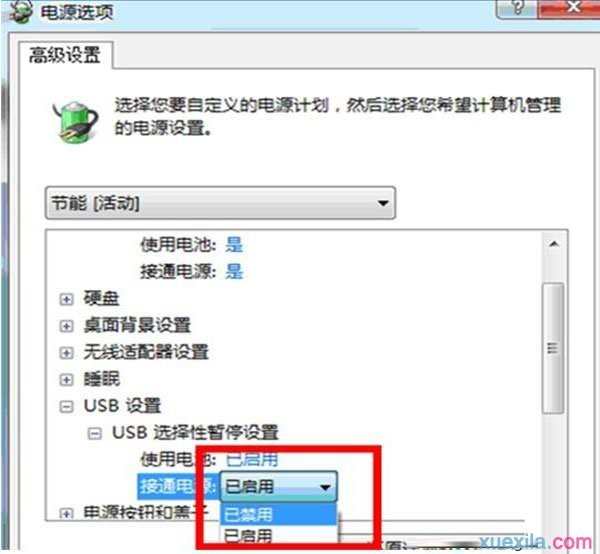
虽然说windows7中USB选择性暂停设置的应用可以节省系统的一部分电源,但是却给操作带了一定的麻烦,所以用户可以通过电源管理器中的更高级选项来修改禁用USB选择性暂停设置功能。

Win7鼠标选择性暂停怎么解决的评论条评论